
Red Dead Redemption 2 – оптимальные настройки графики
Это руководство по оптимальным настройкам графики в игре «Red Dead Redemption 2» поможет вам почти вдвое повысить частоту кадров по сравнению с максимальными настройками, но практически с таким же качеством изображения.
1. Прежде всего, попробуйте установить оптимальные настройки, которые я подобрал.
2. Если частота кадров всё равно окажется для вас низкой, то вы можете подробнее изучить в гайде каждый параметр и определить, какой из них можно уменьшить для достижения более комфортной частоты кадров.
3. Или же, наоборот, если у вас есть запас производительности, вы можете увеличить некоторые настройки, чтобы улучшить качество графики.
Тестирование проводилось в 1440p, Ryzen 5600x, RTX 3060Ti и RTX 3070, 32Gb RAM.
Для создания комплексного гайда и максимально оптимизированного пресета я изучил все настройки в игре и дополнил полученные данные информацией из видео каналов Hardware Unboxed, Digital Foundry, BenchmarKing и Zykopath (некоторые скриншоты также взяты оттуда).
Навигация по гайду
Оптимальные настройки Red Dead Redemption 2
- Качество текстур: «Ультра»
- Анизотропная фильтрация: «X16»
- Качество освещения: «Высоко»
🛈 Либо же «Средне», чтобы получить + 20-25% к FPS, но пожертвовав качеством освещения в ночное время. - Качество глобального освещения: «Высоко»
- Качество теней: «Высоко»
- Качество далёких теней: «Ультра»
- Затенение SSAO: «Высоко»
- Качество отражений: «Средне»
- Качество зеркал: «Ультра»
- Качество воды: «Оптимальнее настроить детально в доп. параметрах графики»
- Качество объёмных эффектов: «Оптимальнее настроить детально в доп. параметрах графики»
- Качество частиц: «Ультра»
- Качество тесселяции: «Ультра»
- Сглаживание TAA: «Высоко»
- Сглаживание FXAA: «Отключено»
- Сглаживание MSAA: «Отключено»
- Графический API: «Vulkan»
- Разрешение ближних объёмных эффектов: «Высоко»
- Разрешение дальних объёмных эффектов: «Средне»
- Качество освещения объёмных эффектов: «Ультра»
- Высокая детализация лучей света: «Отключено»
- Качество освещения частиц: «Высоко»
- Мягкие тени: «Ультра»
- Тени травы: «Высоко»
- Длинные тени: «Включено»
- Затенение SSAO (полноэкранный режим): «Отключено»
- Качество преломления воды: «Средне»
- Качество отражений в воде: «Средне»
- Качество физики воды: «2/4»
- Масштабирование разрешения: «Отключено»
🛈 Но если остался хороший запас производительности после настройки игры, то можно поставить на х1.25 или выше для улучшения чёткости и детализации. - Резкость сглаживания TAA: «По вашему предпочтению»
- Размытие при движении: «По вашему предпочтению»
- Сглаживание MSAA для отражений: «Отключено»
- Уровни детализации геометрии: «3/5»
- Детализация травы: «5/10»
🛈 При запасе производительности можно повысить до 6-7. - Качество деревьев: «Ультра»
- Качество рельефных текстур: «Средне»
- Качество декалей: «Ультра»
- Качество меха: «Средне»
- Тесселяция деревьев: «Отключено»
Качество текстур
Текстуры выглядят хорошо в RDR 2 только на варианте “Ультра”. Но? к счастью, для этого хватит и 6 Gb видеопамяти, даже в разрешении 1440p (если не выставлять все остальные настройки на максимум, а использовать оптимальные).

Оптимальная настройка: «Ультра»
Анизотропная фильтрация
Данная настройка улучшает чёткость текстур при взгляде на них под углом.

Очень слабо влияет на частоту кадров, но заметно улучшает визуал.
Оптимальная настройка: «X16»
Качество освещения
Эта настройка отвечает за качество освещения от солнца, луны и других искусственных источников света. Это один из самых требовательных параметров. По большей части влияет на визуал только в тёмное время суток.

Наибольшая разница в визуале и частоте кадров заметна при переходе с “Высоко” на “Средне”.
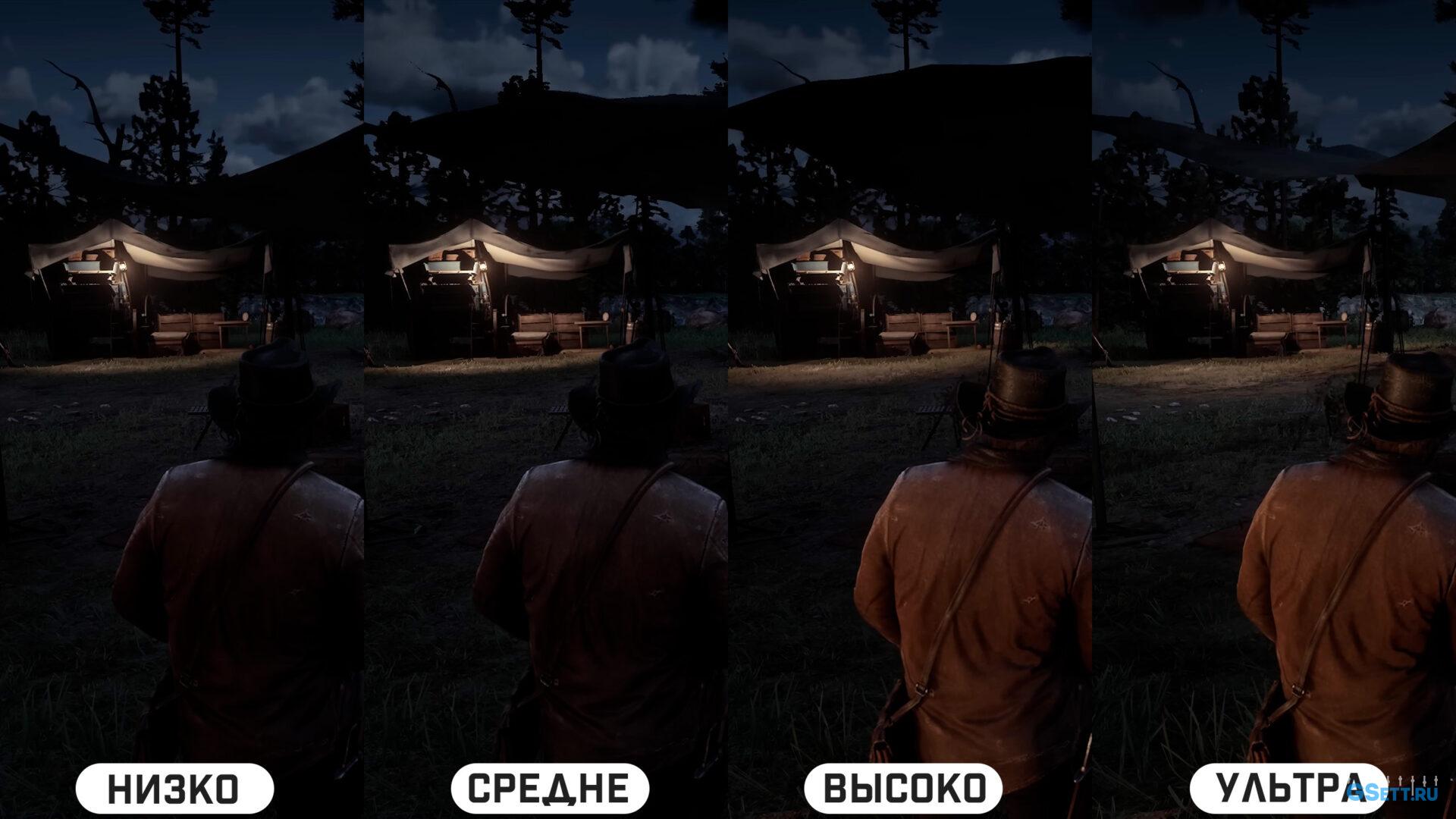
Для лучшего визуала я бы всё-таки рекомендовал использовать вариант “Высоко”, но если у вас проблемы с производительностью в ночное время, особенно в Сен-Дени, то используйте “Средне”, чтобы получить дополнительные 20-25% к FPS. Игра по прежнему будет выглядеть хорошо и в некоторых ночных сценах разница будет не так заметна.
Оптимальная настройка: «Высоко», либо же «Средне», чтобы получить + 20-25% к FPS, но пожертвовав качеством освещения в ночное время.
Качество глобального освещения
Этот параметр влияет на непрямое отражение света. Но её влияние на визуал заметить крайне сложно, и в большинстве случаев разницы во время геймплея вы вообще не увидите.

Разницу можно иногда ощутить, например, внутри помещений. Посмотрите, как меняется общий цветовой оттенок у пола и стен из-за разного качества отражения от них света:
Для баланса я рекомендую использовать вариант “Высоко”.
Оптимальная настройка: «Высоко»
Качество теней
Эта настройка регулирует качество и разрешение теней от всех источников освещения на ближнем и среднем расстояниях от игрока.

Между “Высоко” и “Ультра” разница в качестве теней не очень заметна, но зато ощущается падение частоты кадров.
Оптимальная настройка: «Высоко»
Качество далёких теней
А эта настройка уже отвечает тени от деревьев и объектов, расположенных вдалеке.
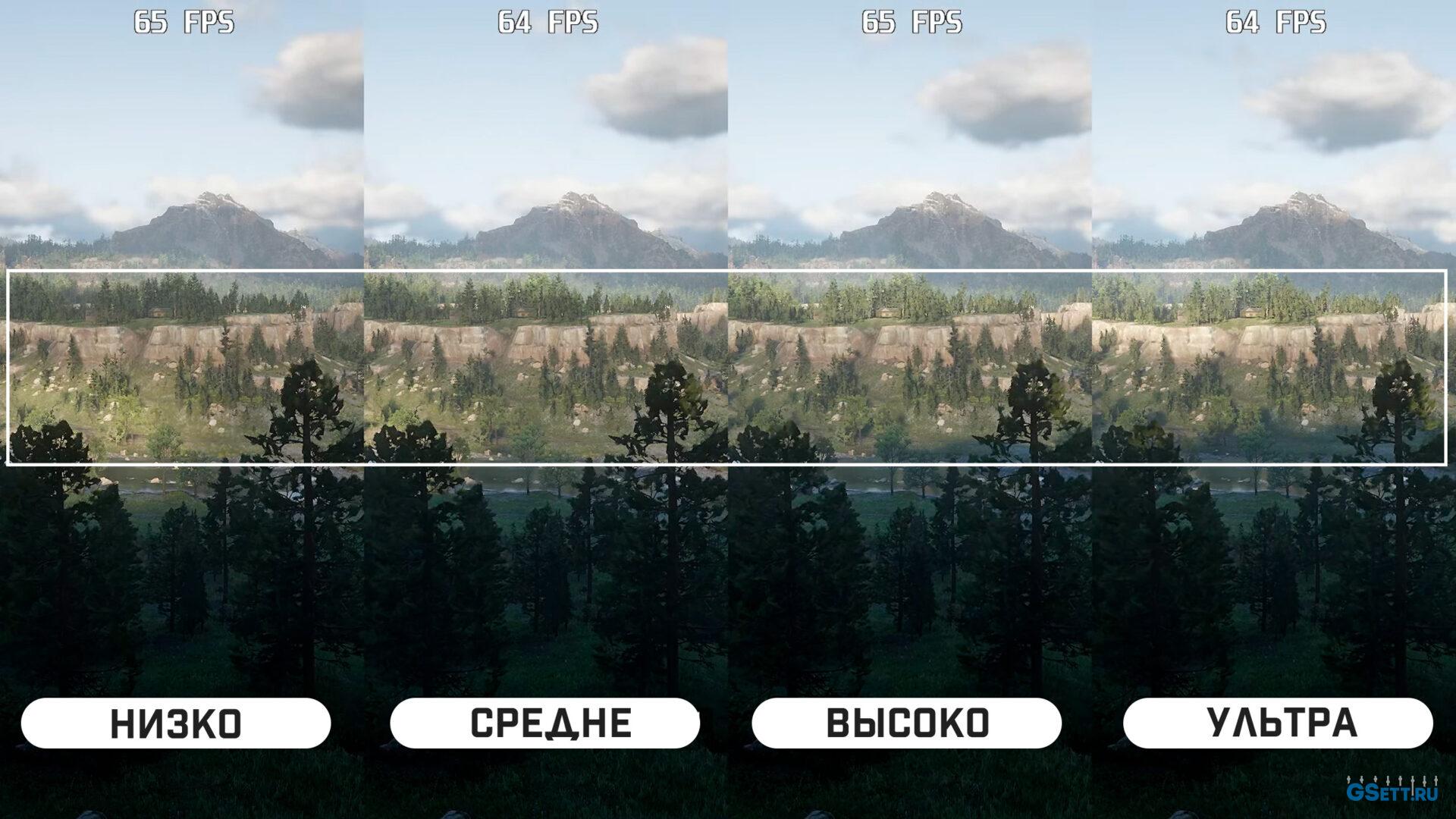
Влияние на производительность на уровне погрешности, поэтому можно ставить максимальное значение.
Оптимальная настройка: «Ультра»
Затенение SSAO
Эта технология создаёт затенение в местах соприкосновения разных объектов и в углах.
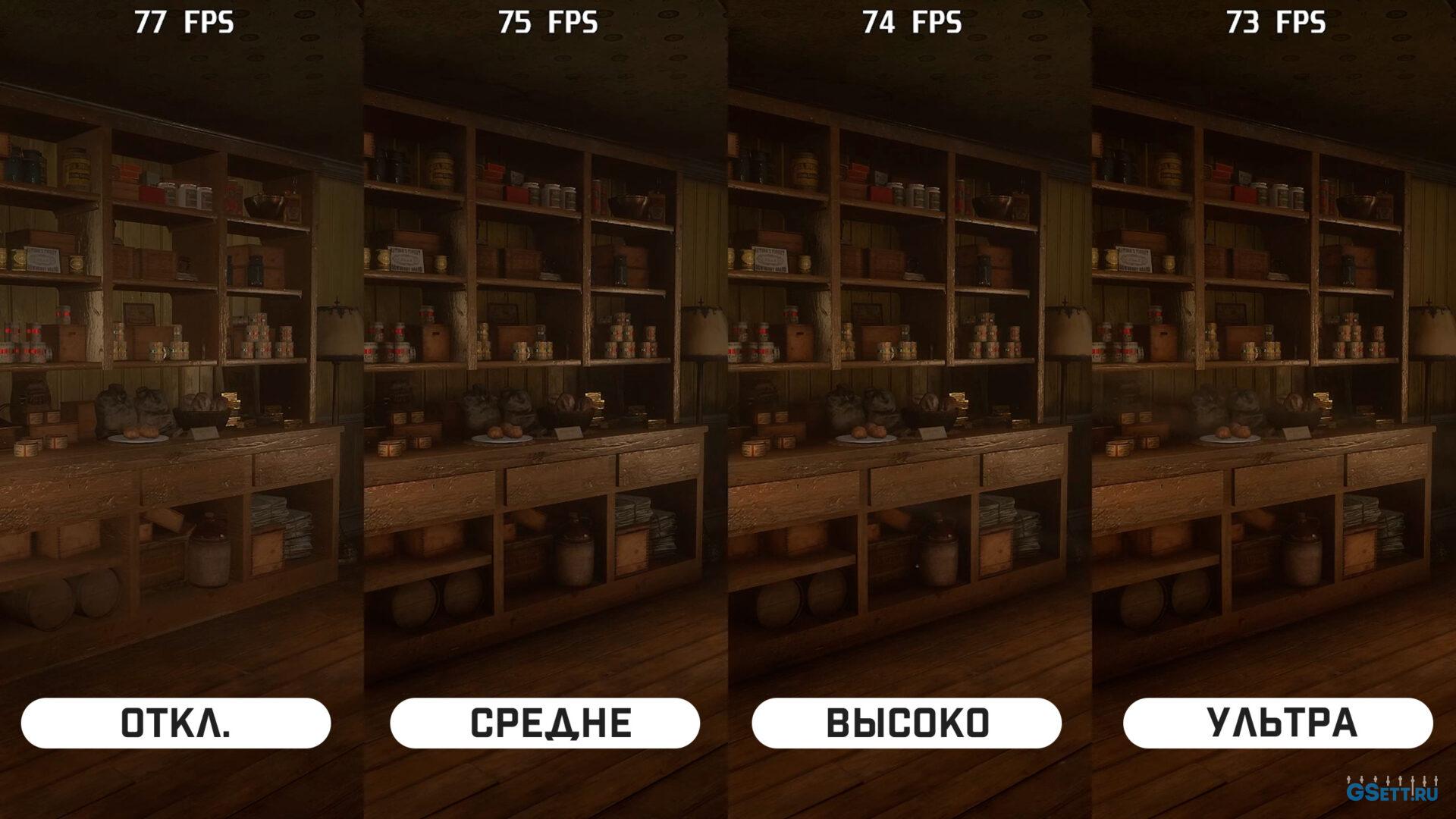
Отключать SSAO полностью я крайне не рекомендую. Впрочем, как и использовать “Ультра” – выигрыша в качестве картинки вы не получите, по сравнению с “Высоко”.
Оптимальная настройка: «Высоко»
Качество отражений
Данный параметр отвечает за разрешение отражений в блестящих поверхностях, например стёклах и лужах. Это ещё одна из самых требовательных настроек. Причём на визуал она влияет не то чтобы сильно.
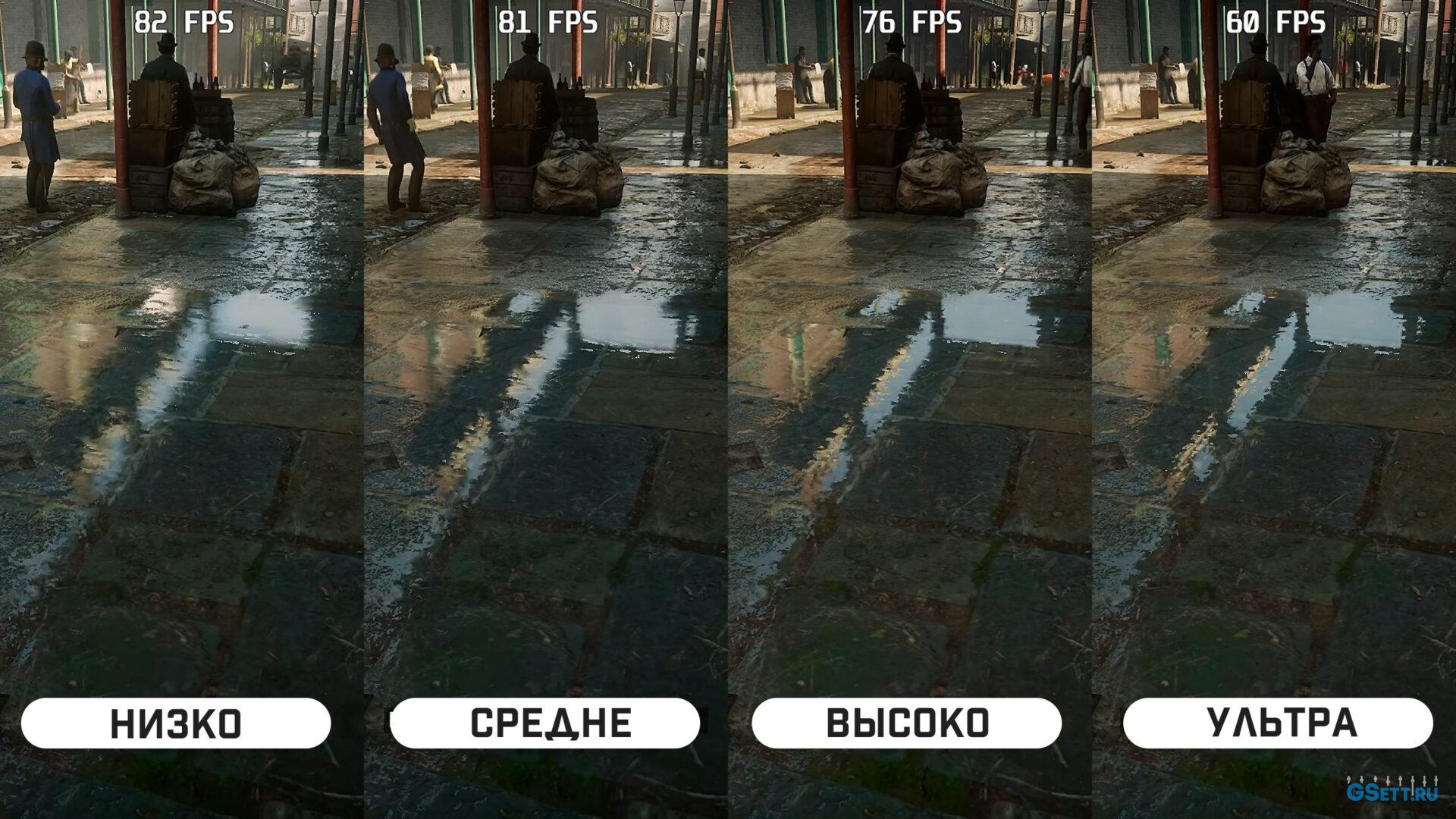
Как вы можете заметить, вариант “Ультра” очень сильно снижает частоту кадров, а сами отражения выглядят едва ли лучше, чем на установке “Высоко”. С отражениями в стёклах ситуация немного иная:
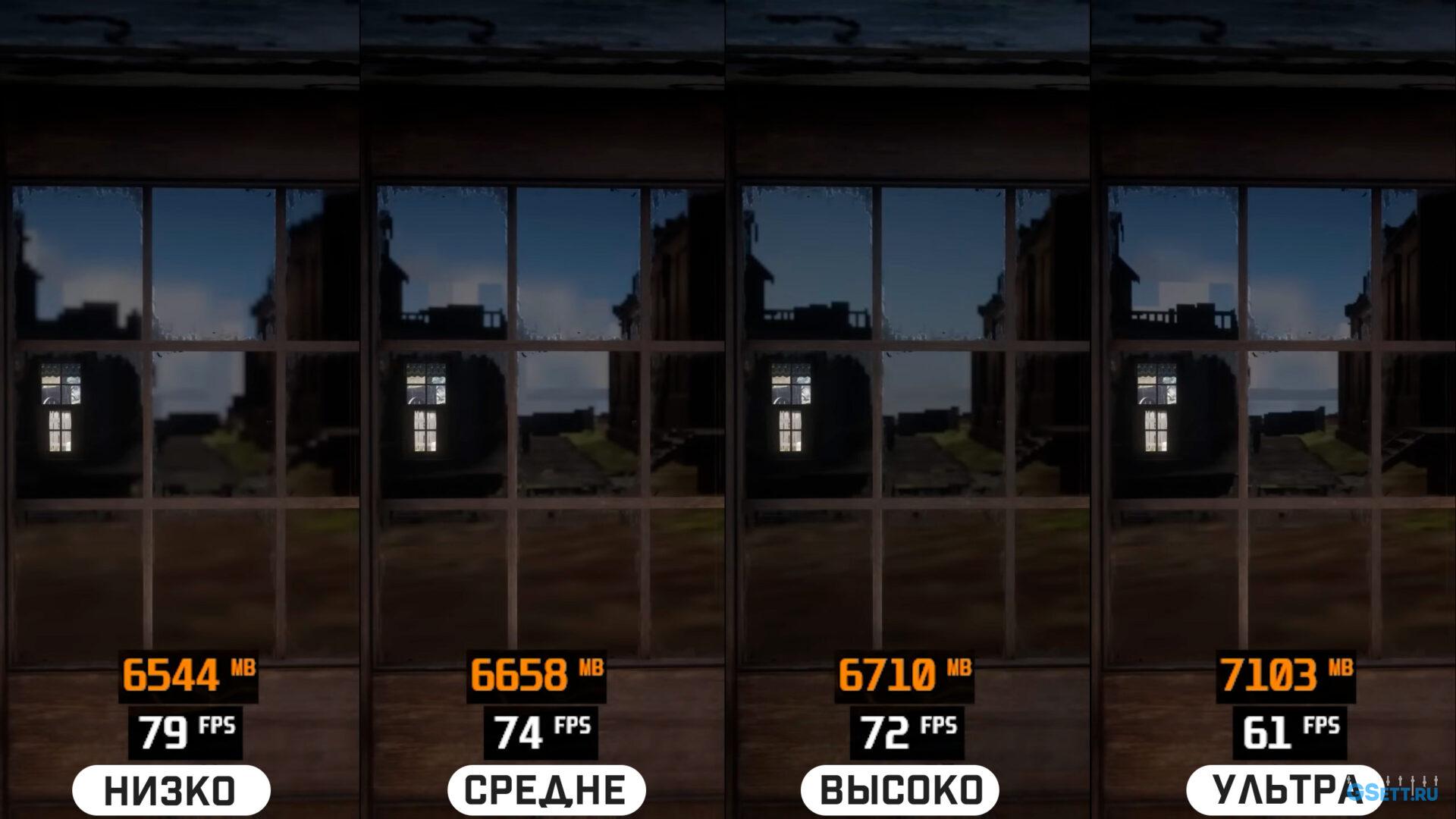
Они выглядят на всех вариантах довольно плохо, меняется только их чёткость. Также, стоит отметить что эта настройка влияет на потребление видеопамяти.
Учитывая все эти факторы и тот факт, что отражения в лужах выглядят хорошо даже на варианте “Средне”, я рекомендую использовать именно его для достижения более высокой частоты кадров. Если же у вас есть запас производительности, то можете поставить “Высоко”.
Оптимальная настройка: «Средне»
Качество зеркал
Эта настройка влияет только на качество отражений в зеркалах.

Учитывая, что в мире игры их не так уж много и они есть лишь в нескольких помещениях – оптимальнее будет использовать вариант “Ультра”. Во время обычного геймплея где нет зеркал эта настройка не оказывает никакого влияния на FPS.
Оптимальная настройка: «Ультра»
Качество воды
Эта настройка отвечает сразу за несколько факторов, связанных с водой в RDR 2 – её физику, качество отражений в воде и преломления. И я рекомендую настроить их не этой настройкой, а каждую по отдельности. Сделать это можно в дополнительных параметрах графики и о них я расскажу ниже в этом гайде. Они заменят собой эту настройку. А пока можете её просто оставить на варианте “Средне”.
Оптимальная настройка: «Оптимальнее настроить воду детально в доп. параметрах графики»
Качество объёмных эффектов
Данная настройка отвечает за различные объёмные эффекты, такие как облака, туман и световые шахты. Как и в случае с предыдущей настройкой воды – я рекомендую регулировать эти параметры по отдельности в дополнительных параметрах графики. Они тоже заменят собой эту настройку. И расскажу я о них ниже.
Оптимальная настройка: «Оптимальнее настроить объёмные эффекты в доп. параметрах графики»
Качество частиц
Эта настройка должна регулировать количество и качество мелких частиц, например пепла и снега. Но после многих тестов не удалось обнаружить совершенно никаких отличий, ни визуально, ни в частоте кадров. Поэтому можете использовать максимальное значение.
Оптимальная настройка: «Ультра»
Качество тесселяции
Тесселяция влияет на качество геометрии следов на снегу и грязи.
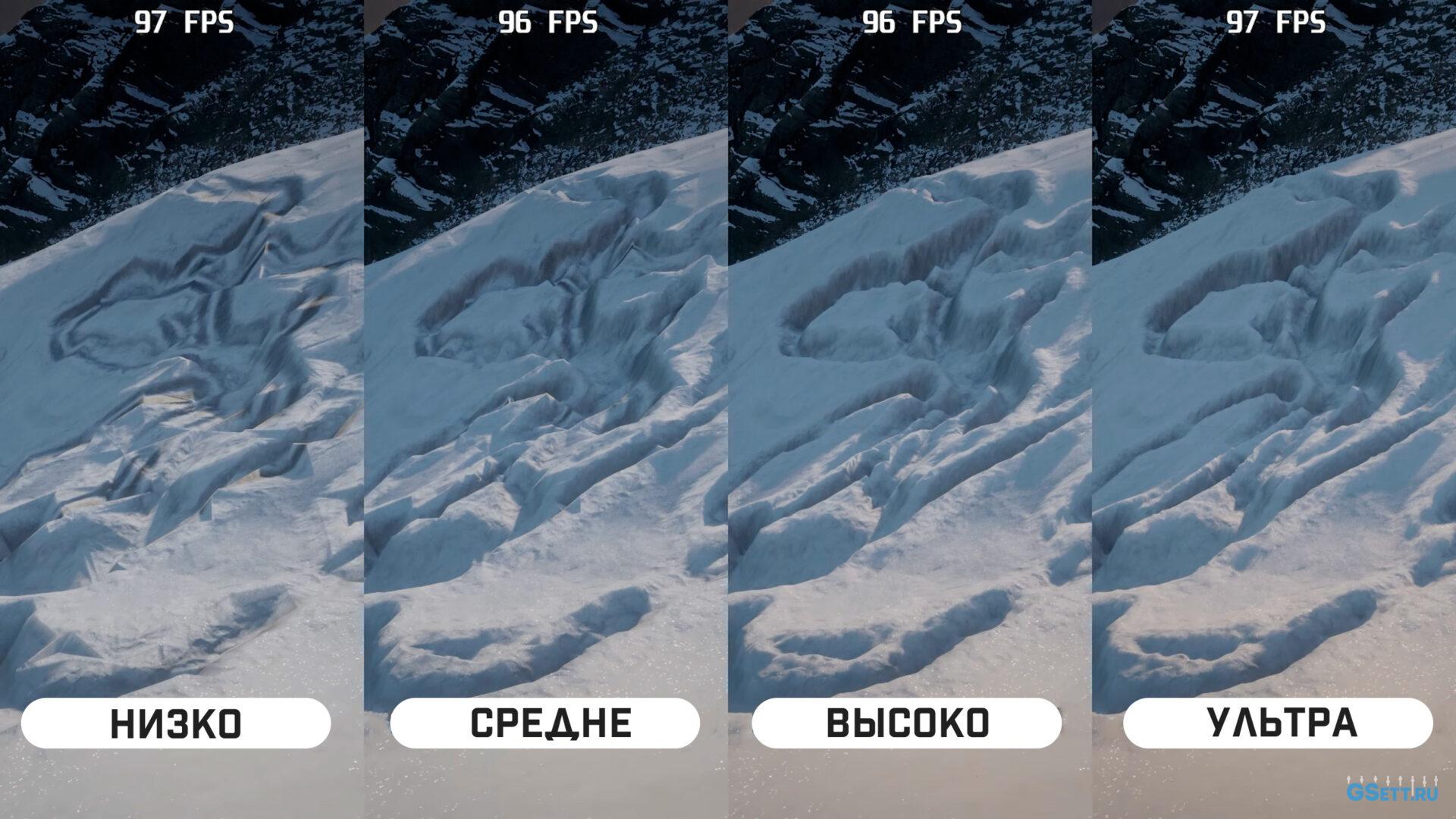
Практически не влияет на частоту кадров, лишь в рамках погрешности, но делает такие следы заметно лучше и детализированнее.
Оптимальная настройка: «Ультра»
Сглаживание TAA
Temporal Anti-Aliasing – временное сглаживание, которое для работы использует информацию из предыдущих кадров. На мой взгляд – это лучшее сглаживание в RDR 2, и использовать стоит только его.
TAA хорошо справляется со своей задачей, к тому же очень слабо влияет на производительность и также имеет ползунок для настройки резкости изображения.
Оптимальная настройка: «Высоко»
Сглаживание FXAA
Использовать этот метод сглаживания не имеет смысла, т.к. он “замыливает” картинку и довольно плохо справляется со своей задачей. К тому же, его включение может немного снизить частоту кадров.
Оптимальная настройка: «Отключено»
Сглаживание MSAA
На сглаживании MSAA я тоже не буду долго задерживаться – это худший вариант для сглаживания в RDR 2. Он не особо хорошо справляется со своей задачей и очень сильно влияет на частоту кадров.
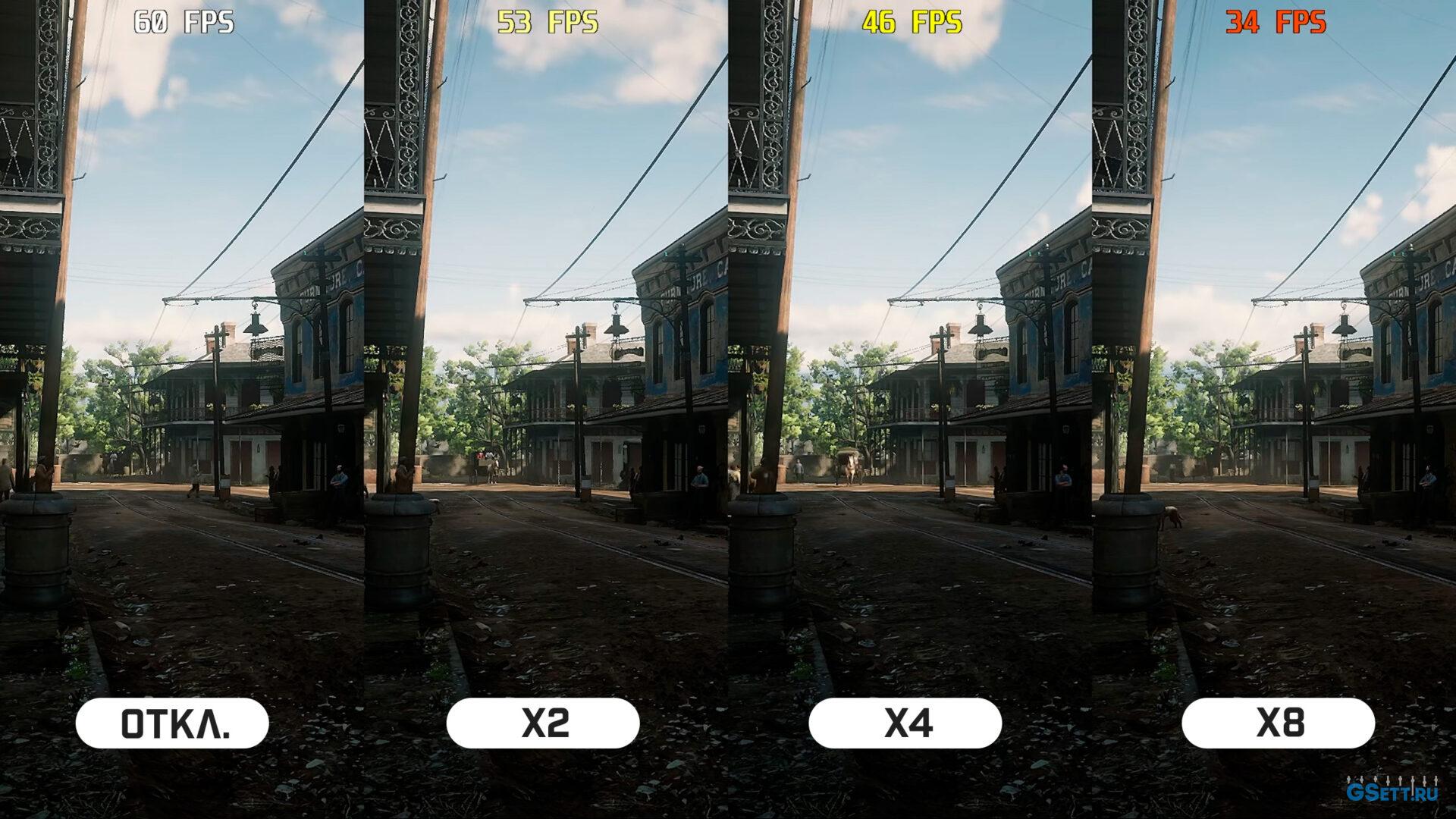
Оптимальная настройка: «Отключено»
А теперь перейдём к дополнительным настройкам графики.
Графический API
В Red Dead Redemption 2 можно выбирать между двумя графическими API – Vulkan или DirectX 12. На большинстве компьютеров Vulkan работает намного стабильнее и с более высокой частотой кадров, иногда разница в производительности может составлять целых 25%. Но с некоторым железом, хоть и редко, бывают случаи когда DirectX 12 работает немного лучше. Поэтому вам стоит это проверить самостоятельно на своём компьютере.

Оптимальная настройка: «Vulkan»
Разрешение ближних объёмных эффектов
Это первый из 3 параметров объёмных эффектов, которые заменяют собой настройку “Качество объёмных эффектов”, о которой была речь чуть выше. Отвечает он за качество тумана и других объёмных эффектов вблизи игрока.

Оказывает довольно заметное влияние на визуал и частоту кадров. Я рекомендую использовать “Высоко”, но если вам нужна доп. производительность, то установите “Средне”.
Оптимальная настройка: «Высоко»
Разрешение дальних объёмных эффектов
Этот параметр делает тоже самое, что и предыдущий, но для дальних объектов, например облаков в небе.
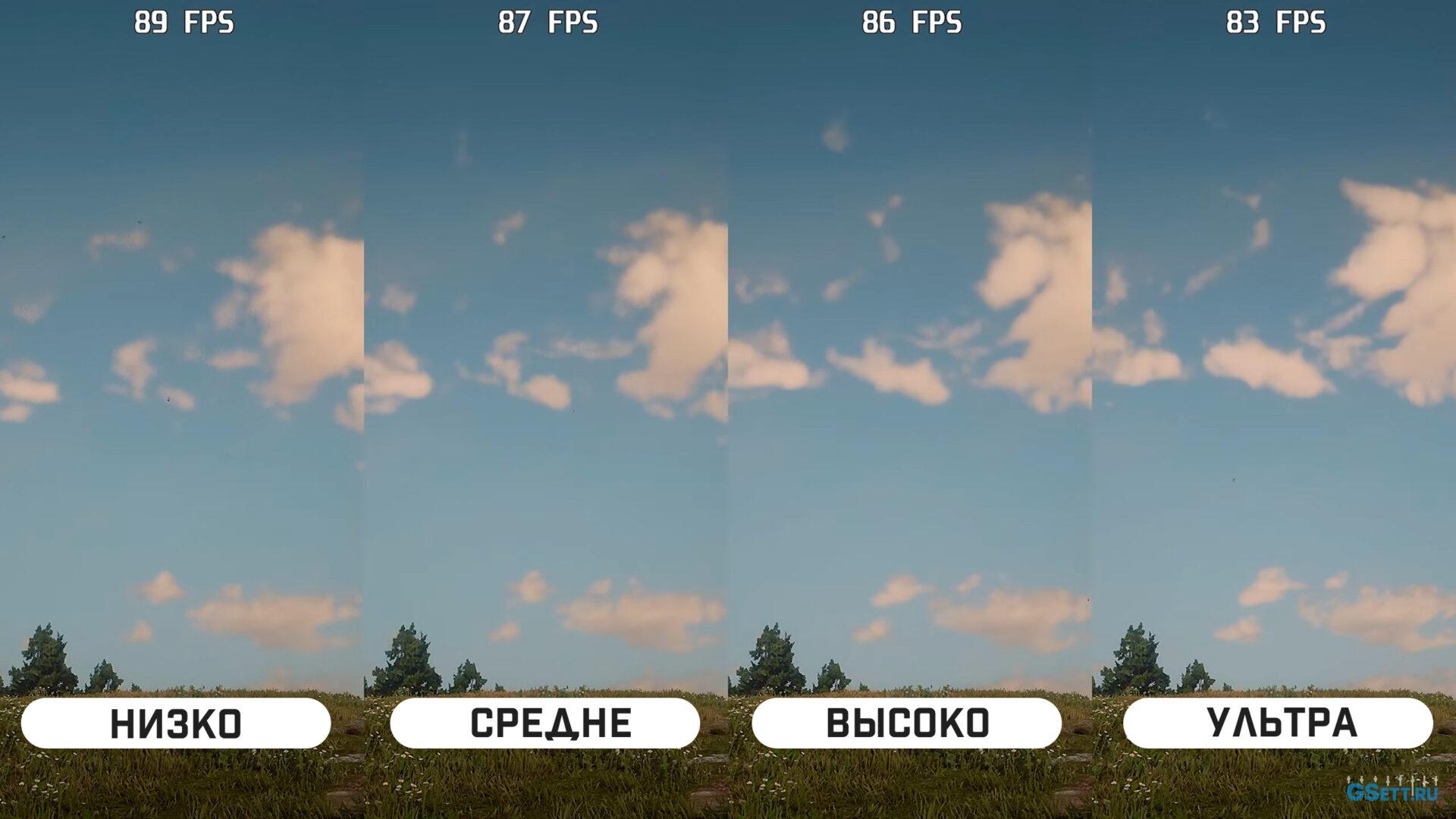
Визаульную разницу при этом заметить довольно сложно, чего не скажешь о разнице в частоте кадров.
Оптимальная настройка: «Средне»
Качество освещения объёмных эффектов
По большей части этот параметр влияет на качество световых лучей, проходящих сквозь объекты, например окна и деревья.
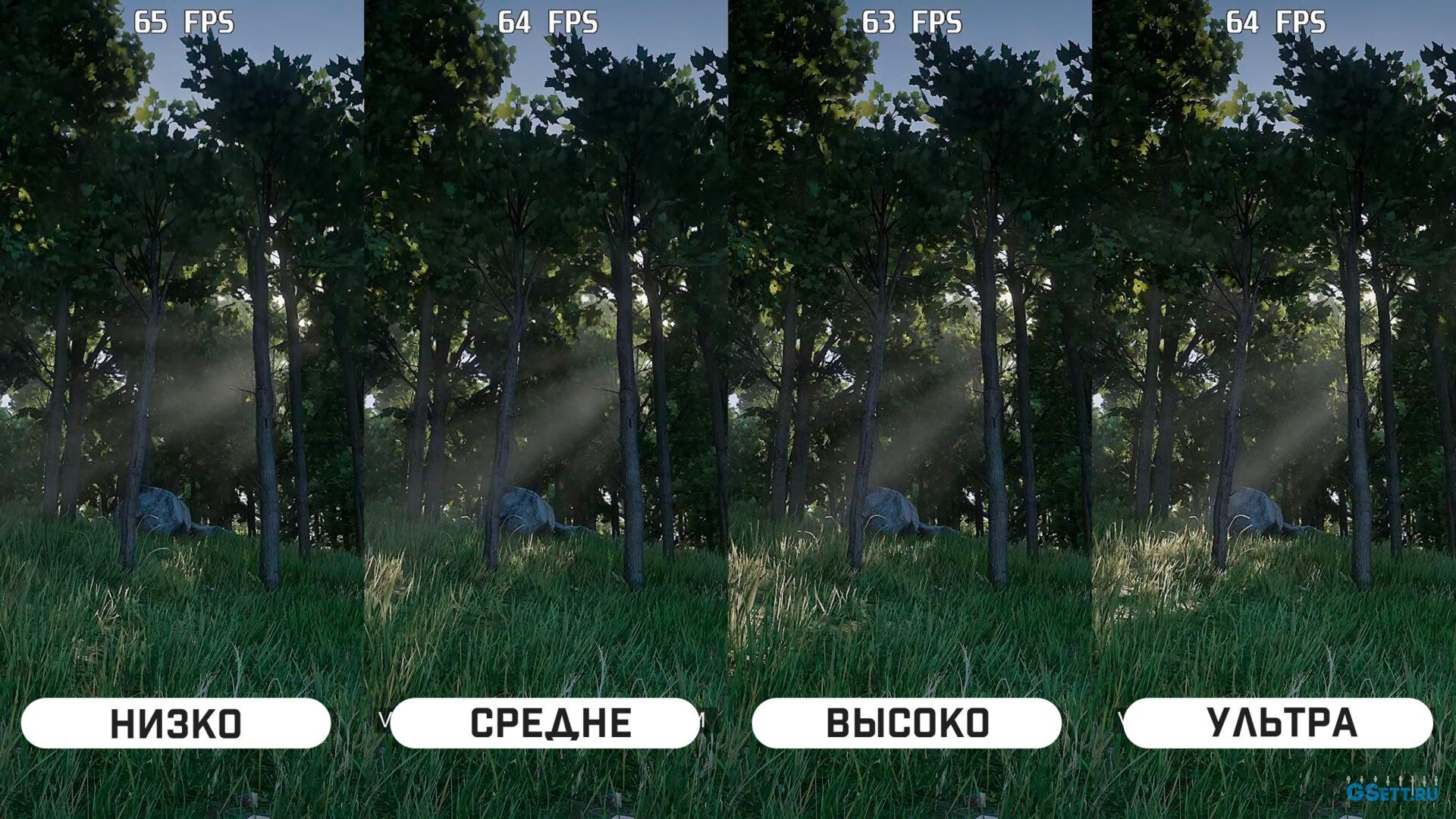
Он довольно слабо влияет на частоту кадров, но делает такие лучи более красивыми и объёмными.

Оптимальная настройка: «Ультра»
Высокая детализация лучей света
Судя по описанию этой настройки в игре – она должна регулировать число лучей света в зависимости от разрешения экрана. Но никакой визуальной разницы мне обнаружить не удалось. И судя по информации с разных тестов этой настройки – на большинстве компьютеров её включение снижает FPS на 4-7%, но бывали и обратные случаи, когда частота кадров, наоборот, становилась немного выше. Поэтому вам стоит проверить влияние на FPS этой настройки лично на своём ПК.
Оптимальная настройка: «Отключено»
Качество освещения частиц
Эта настройка должна регулировать детализацию текстур для освещения частиц, но какое-либо влияние этого параметра обнаружить не удалось. Поэтому можно оставить на “Высоко”.
Оптимальная настройка: «Высоко»
Мягкие тени
Данная настройка делает тени более мягкими по мере отдаления от объекта, который их отбрасывает, что делает их более реалистичными.
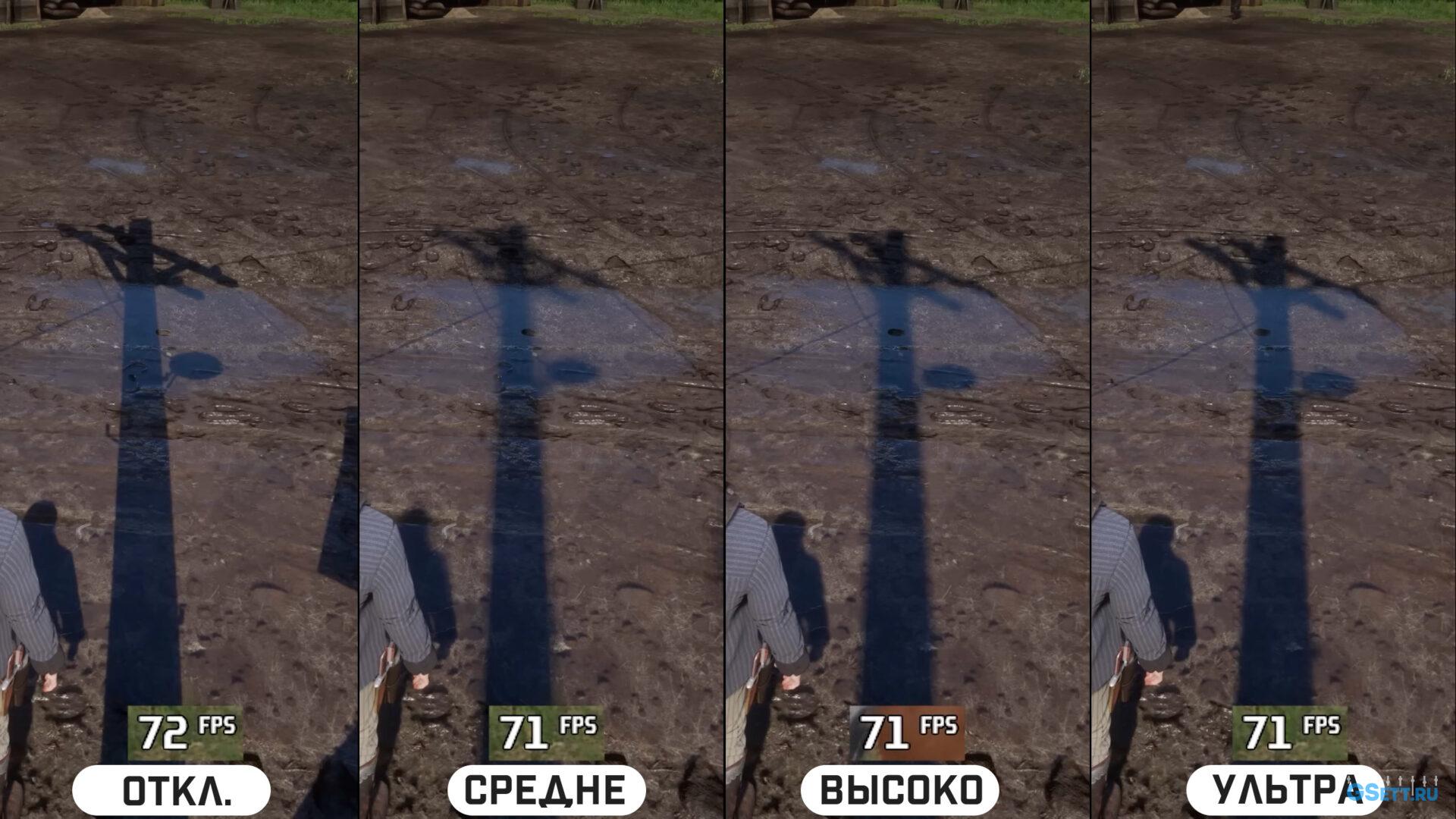
На производительность практически не влияет, поэтому можно поставить максимальное значение.
Оптимальная настройка: «Ультра»
Тени травы
Как понятно из названия – эта настройка отвечает за тени, отбрасываемые мелкой растительностью.
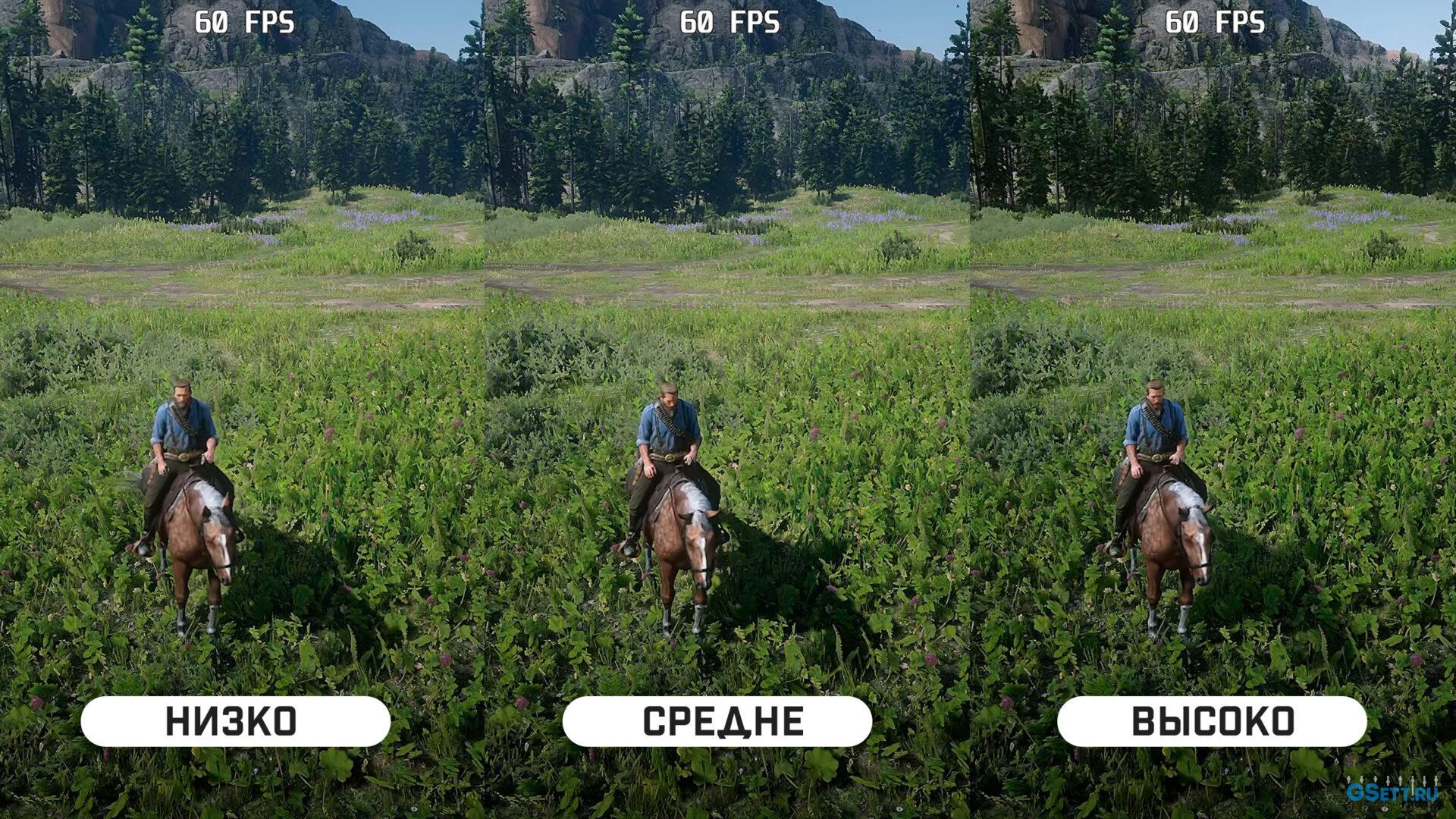
Также, практически не оказывает никакого влияния на производительность.
Оптимальная настройка: «Высоко»
Длинные тени
Тут всё просто – этот параметр позволяет включить или выключить длинные тени во время закатов и рассветов, когда Солнце близко к горизонту.
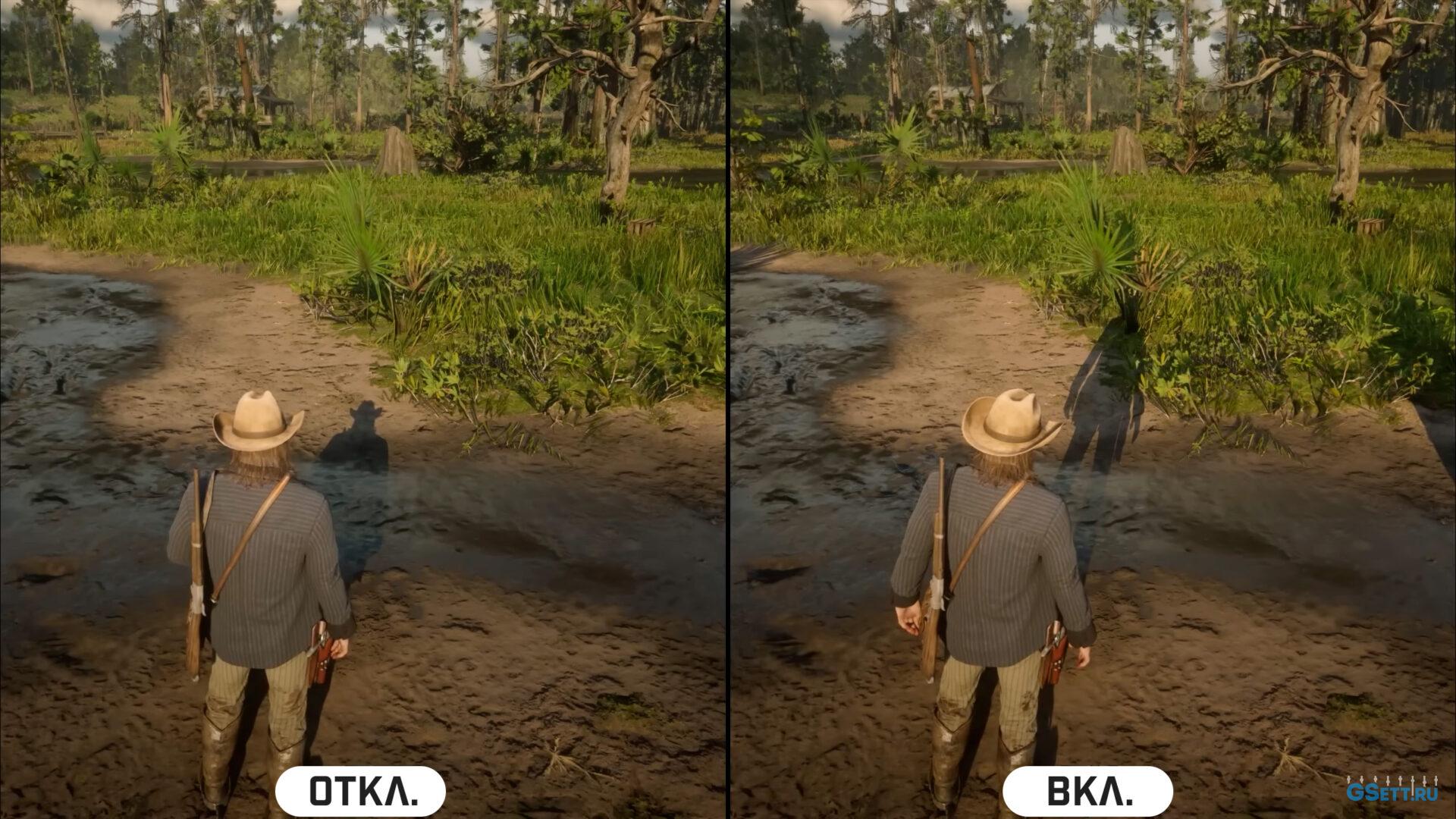
На производительность практически не влияет, зато делает тени в такие моменты гораздо реалистичнее.
Оптимальная настройка: «Включено»
Затенение SSAO (полноэкранный режим)
Эта доп. настройка позволяет отображать затенение от технологии SSAO с более высоким разрешением. Но какую-либо визуальную разницу едва ли возможно заметить:

И учитывая, что она снижает FPS примерно на 4-5% – включать её не имеет смысла.
Оптимальная настройка: «Отключено»
Качество преломления воды
Вот мы и добрались до детальных настроек воды. Это первая из трёх, и она отвечает за качество и разрешение эффектов преломления на воде.
При установке “Низко” возле водоёмов в мелководных местах можно наблюдать заметное ухудшение качества текстур, поэтому будьте аккуратнее с этим параметром:
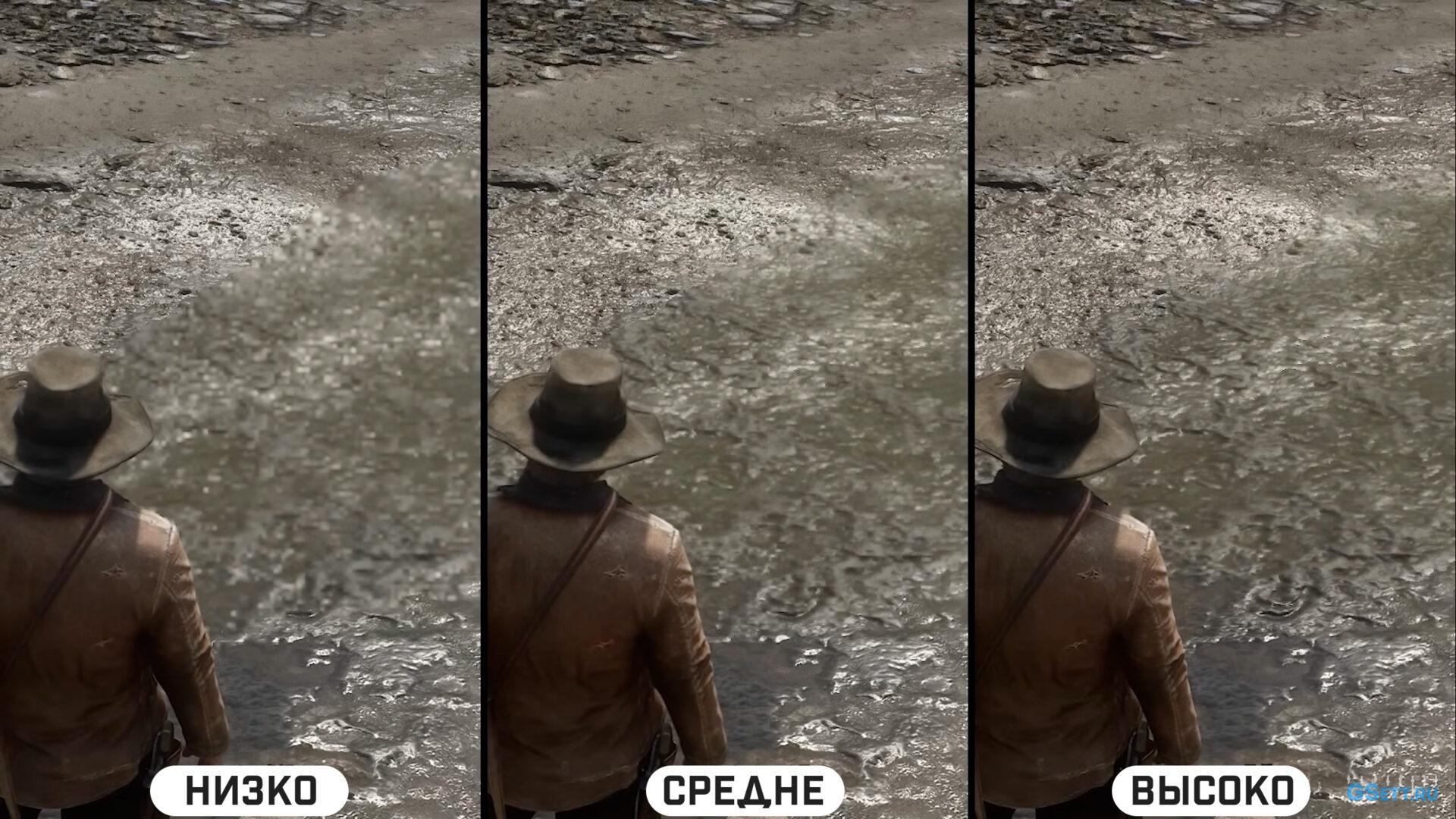
Учитывая, что на установке “Высоко” нет особо заметных визуальных улучшений, но есть снижение частоты кадров – оптимальнее будет использовать средний вариант.
Оптимальная настройка: «Средне»
Качество отражений в воде
Отражения в воде здесь реализованы тоже с помощью технологии SSR, т.е. отражаются только объекты, которые видимы в данный момент на экране. И эта настройка регулирует количество деталей у этих отражений.
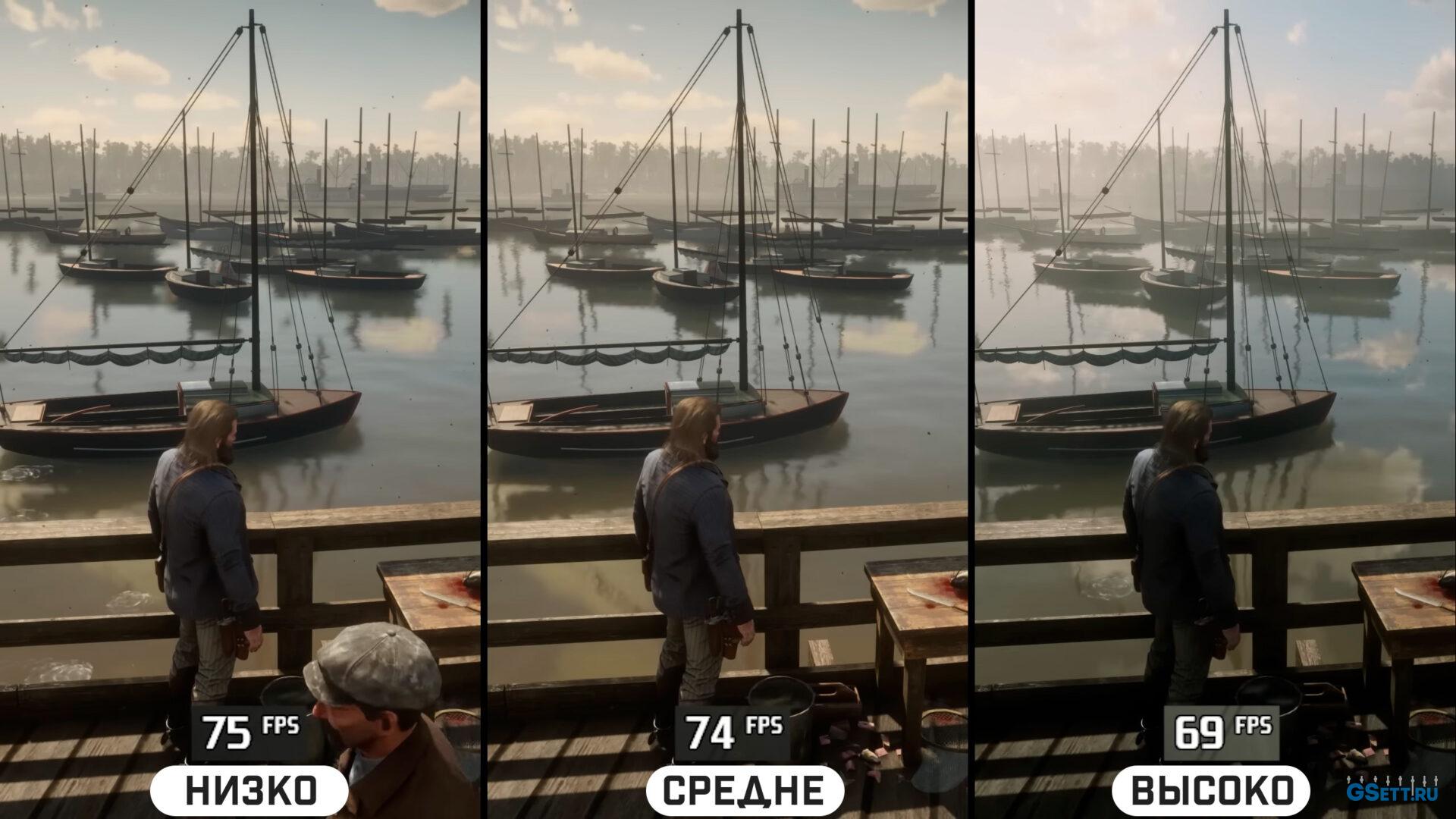
Лучше всего, конечно, отражения выглядят на варианте “Высоко”, но эту разницу легче заметить только когда в воде отражается множество разных объектов, типо лодок и пр. Во время обычного геймплея же разницу ощутить будет гораздо сложнее.
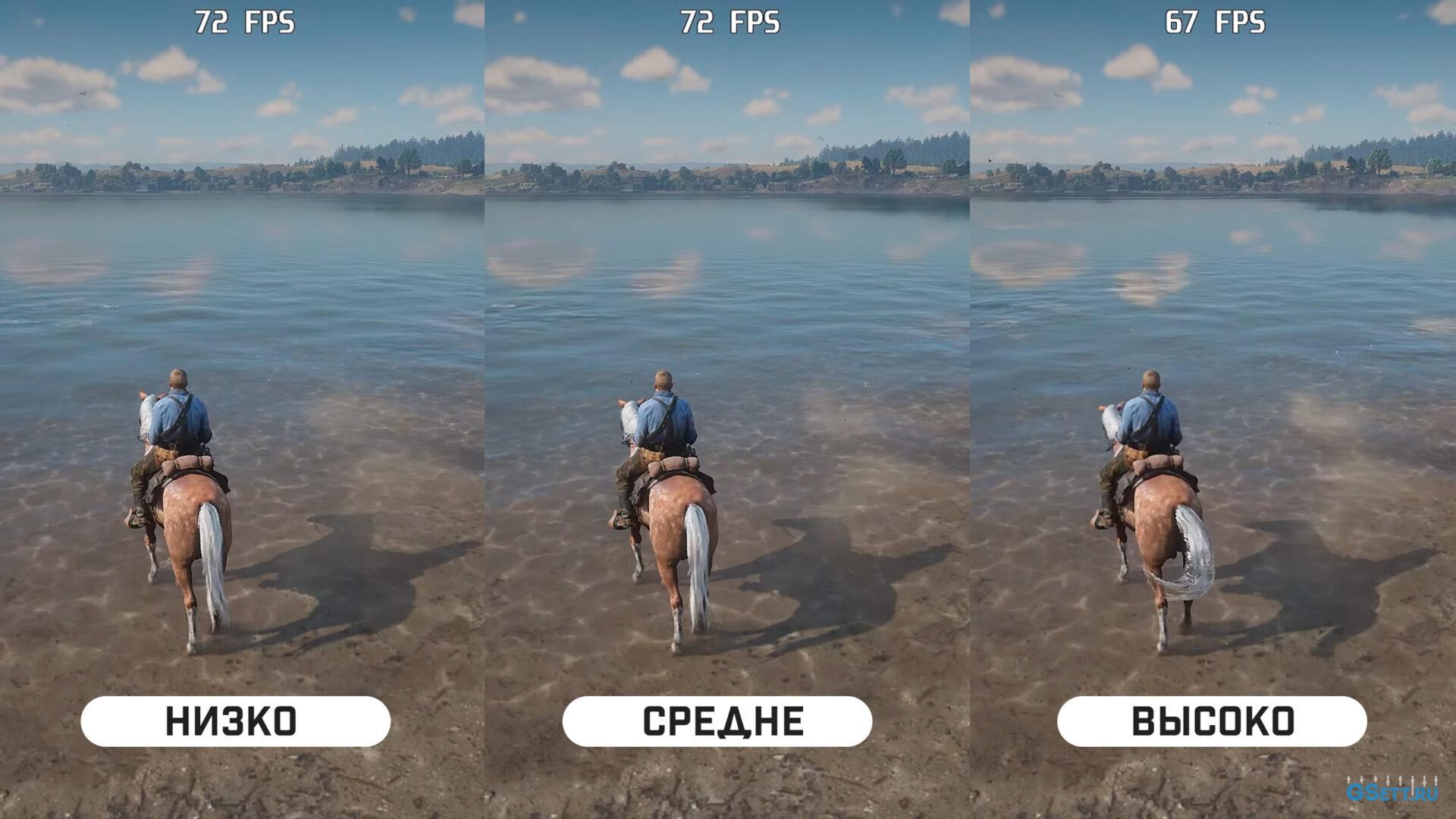
Поэтому я рекомендую остановиться на варианте “Средне”, т.к. можно получить хорошую прибавку к производительности. Но если у вас всё же есть запас, то можете оставить на “Высоко”.
Оптимальная настройка: «Средне»
Качество физики воды
Данная настройка регулирует сложность симуляции поведения воды. Влияет на производительность и видеокарты, и процессора. Особенно заметно снижение частоты кадров при максимальном значении этого параметра.
Оптимальнее всего будет использовать среднее значение – 2/4, так вы получите уже довольно хорошую физику воды и без потерь в производительности по сравнению с минимальным значением, но с большой прибавкой к частоте кадров, по сравнению с более высоким значением.
Оптимальная настройка: «2/4»
Масштабирование разрешения
Этой настройкой можно отрегулировать разрешение, в котором будет рендериться игра. Использовать я её рекомендую только в одном случае – если вы используете сглаживание TAA и у вас есть хороший запас производительности после настройки остальных параметров. В таком случае можно увеличить множитель масштабирования, например до x1.25 или x1.5 – так картинка станет более чёткой и детализированной. Но учтите, что увеличение разрешения очень сильно влияет на производительность, и чем больше множитель – тем больше нагрузка на видеокарту. Понижать масштабирование разрешения для доп. производительности я не рекомендую – это сильно ухудшит картинку, лучше для этого использовать апскейлеры DLSS или FSR.
Оптимальная настройка: «Отключено», но если остался хороший запас производительности после настройки игры, то можно поставить на х1.25 или выше для улучшения чёткости и детализации.
Резкость сглаживания TAA
Тут всё просто – это ползунок для настройки резкости, при использовании сглаживания TAA. На производительность не влияет, поэтому настраивайте по вашим предпочтениям.
Оптимальная настройка: «По вашему предпочтению»
Размытие при движении
Добавляет эффект размытия для движущихся объектов. На производительность тоже не влияет, поэтому настраивайте исходя из ваших предпочтений.
Оптимальная настройка: «По вашему предпочтению»
Сглаживание MSAA для отражений
Позволяет задействовать сглаживание для отражений в окнах на основе технологии множественной выборки. По сути, это практически бесполезная настройка, которая способна значительно снизить вашу частоту кадров.
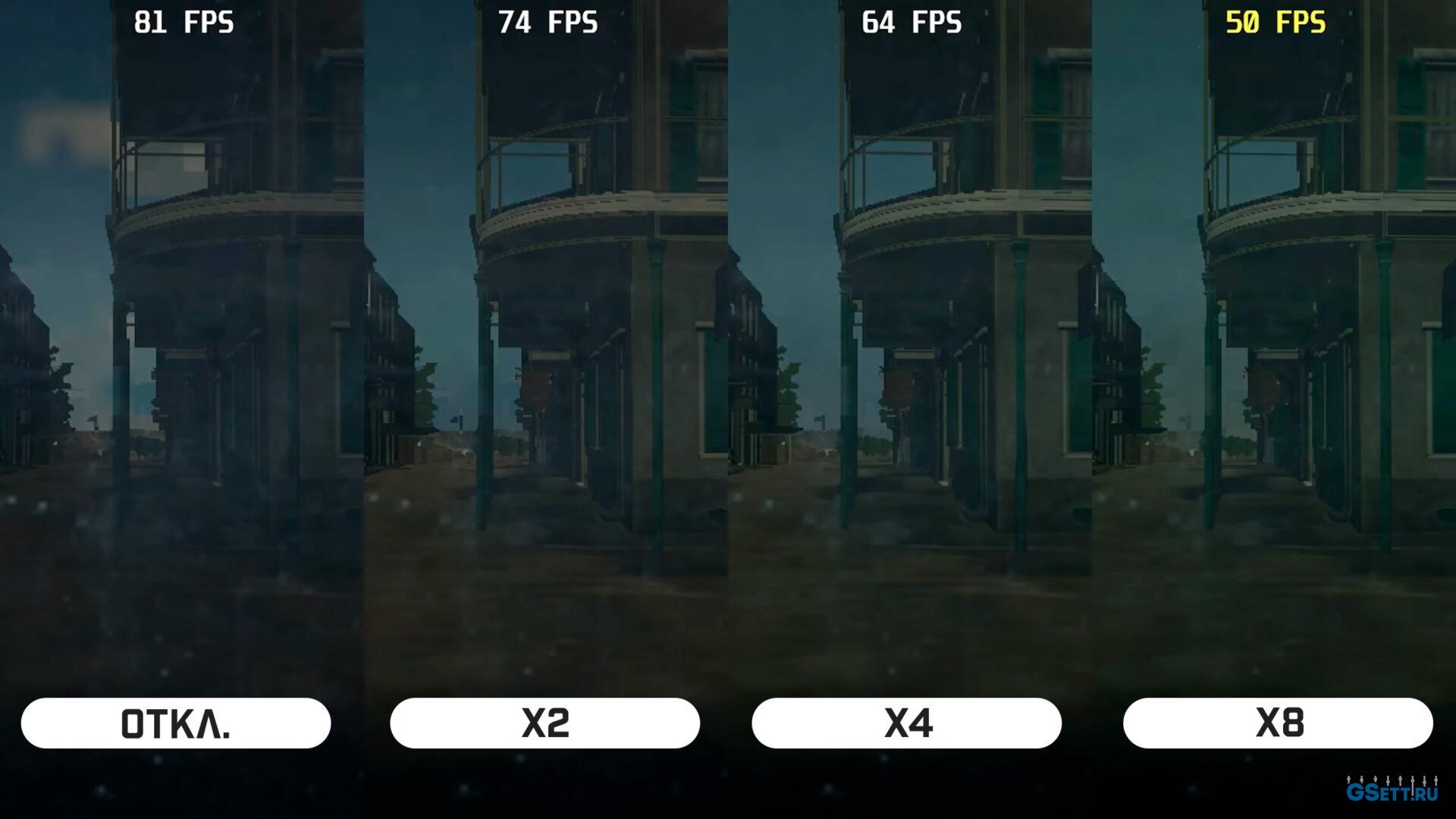
Такие отражения в RDR 2 и так выглядят не особо хорошо, поэтому использовать для них сглаживание не имеет смысла. И учитывая какое сильное влияние эта настройка оказывает на FPS – оптимальнее всего выключить её совсем. К тому же, она значительно увеличивает потребление видеопамяти.
Оптимальная настройка: «Отключено»
Уровни детализации геометрии
Этот параметр влияет на дальность прорисовки большинства объектов в игре – от оружия до зданий. Влияет больше на производительность процессора, чем видеокарты.
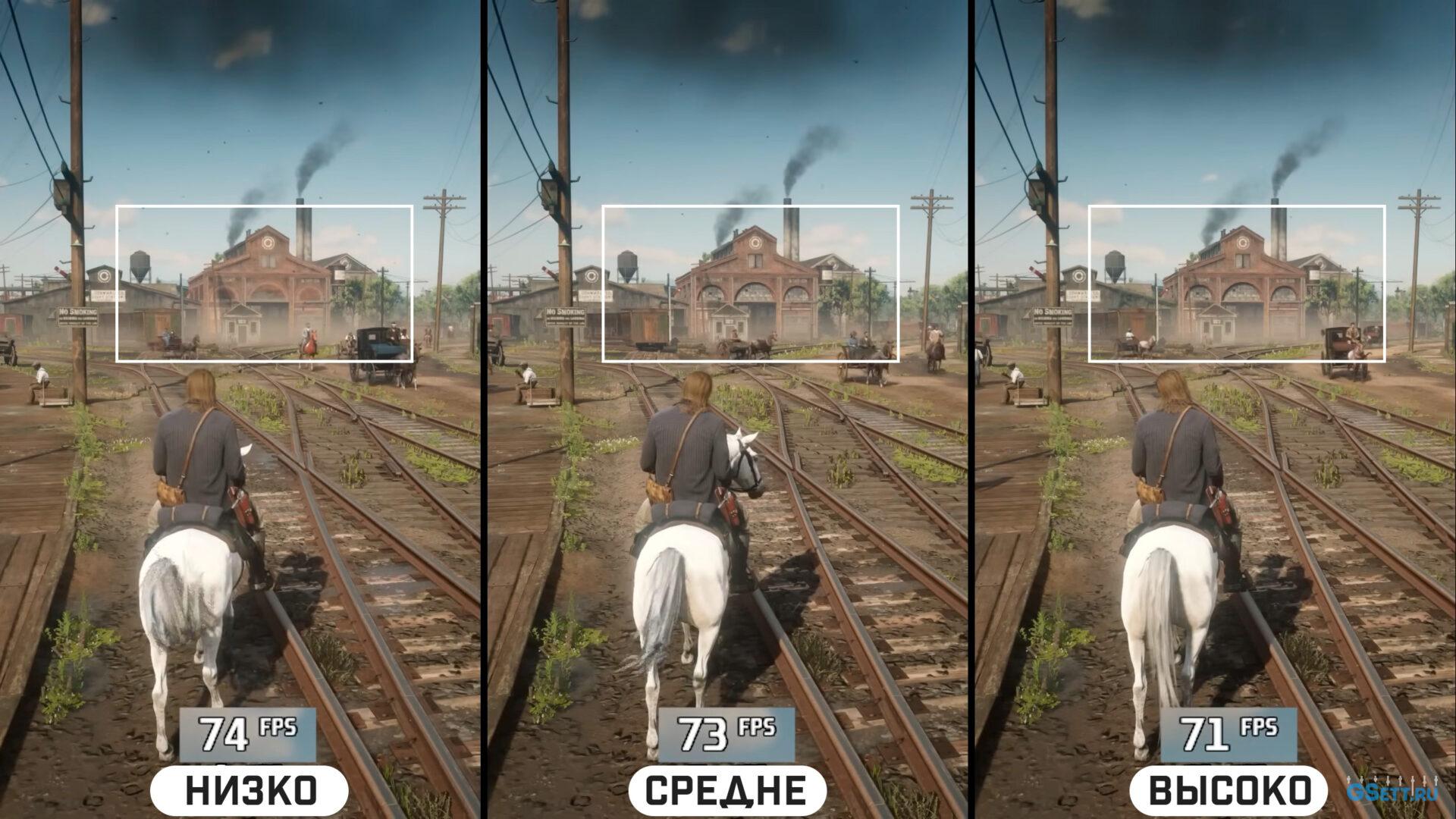
Если у вас слабый процессор – повышение этой настройки до максимума может заметно повлиять на частоту кадров, особенно в Сен-Дени и других городах. Особых улучшений после повышения ползунка от 3/5 не заметно, поэтому оптимальнее всего будет использовать именно это значение. Но при желании можно поднять и до 4/5.
Оптимальная настройка: «3/5»
Детализация травы
А этим ползунком уже регулируется дальность прорисовки травы.
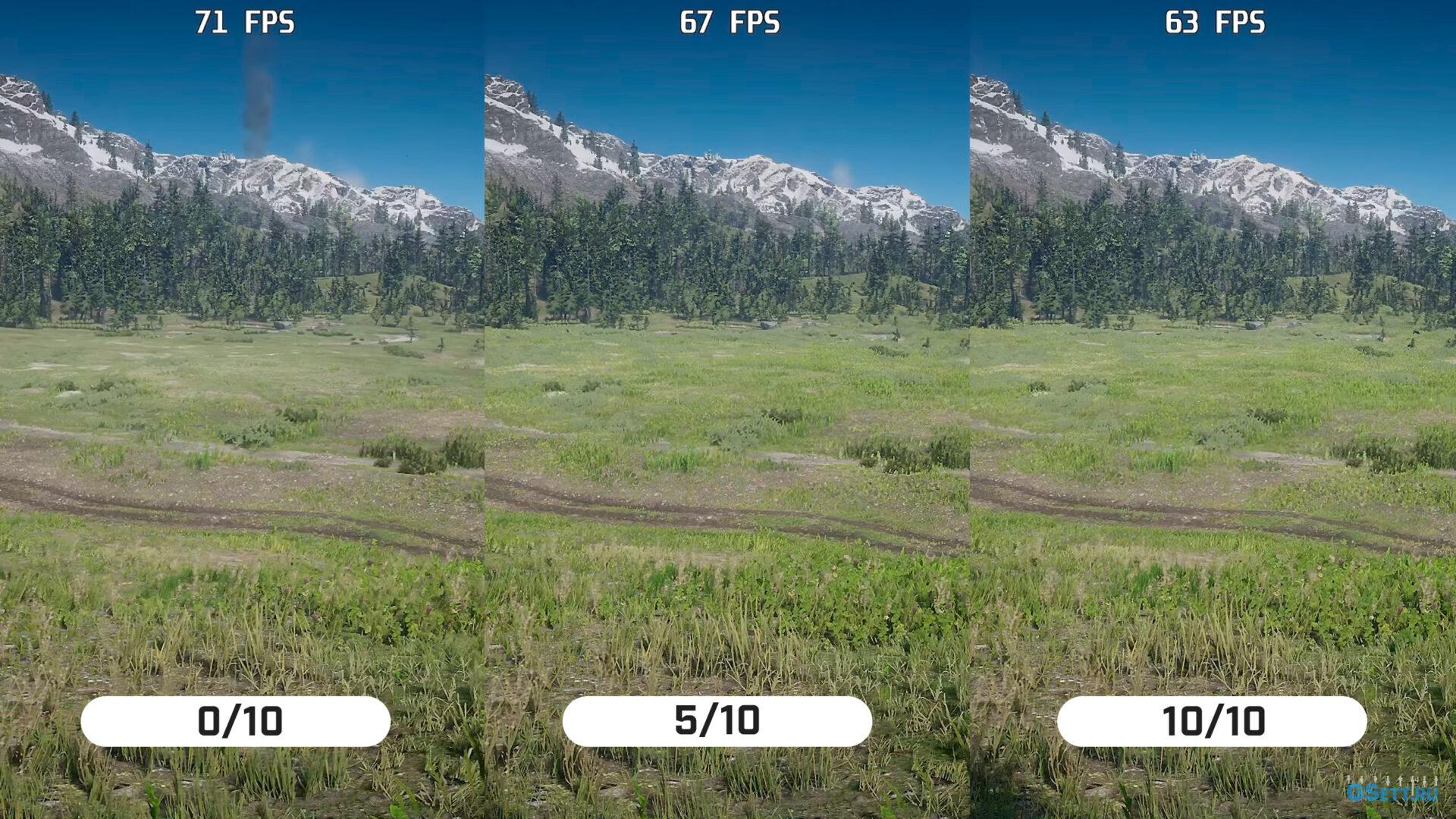
Особо заметного визуального улучшения выше 5/10 обнаружить тяжело, поэтому оптимальнее будет остановиться на 5-6 пунктах из 10, для получения более высокого FPS.
Оптимальная настройка: «5/10», при запасе производительности можно повысить до 6-7.
Качество деревьев
Данная настройка отвечает за дальность прорисовки деревьев, а если быть точнее – за уровень их детализации по мере отдаления от игрока.
Очень слабо влияет на производительность даже в локациях с большим количеством деревьев.

Оптимальная настройка: «Ультра»
Качество рельефных текстур
Эта настройка придаёт плоским текстурам эффект объёма и глубины, что оказывает заметное влияние на визуал.

Разница по большей части заметна только при переходе с “Низкого” уровня. Между остальными вариантами практически нет никакой разницы.
Оптимальная настройка: «Средне»
Качество декалей
Регулирует количество и дальность прорисовки отверстий от пуль.
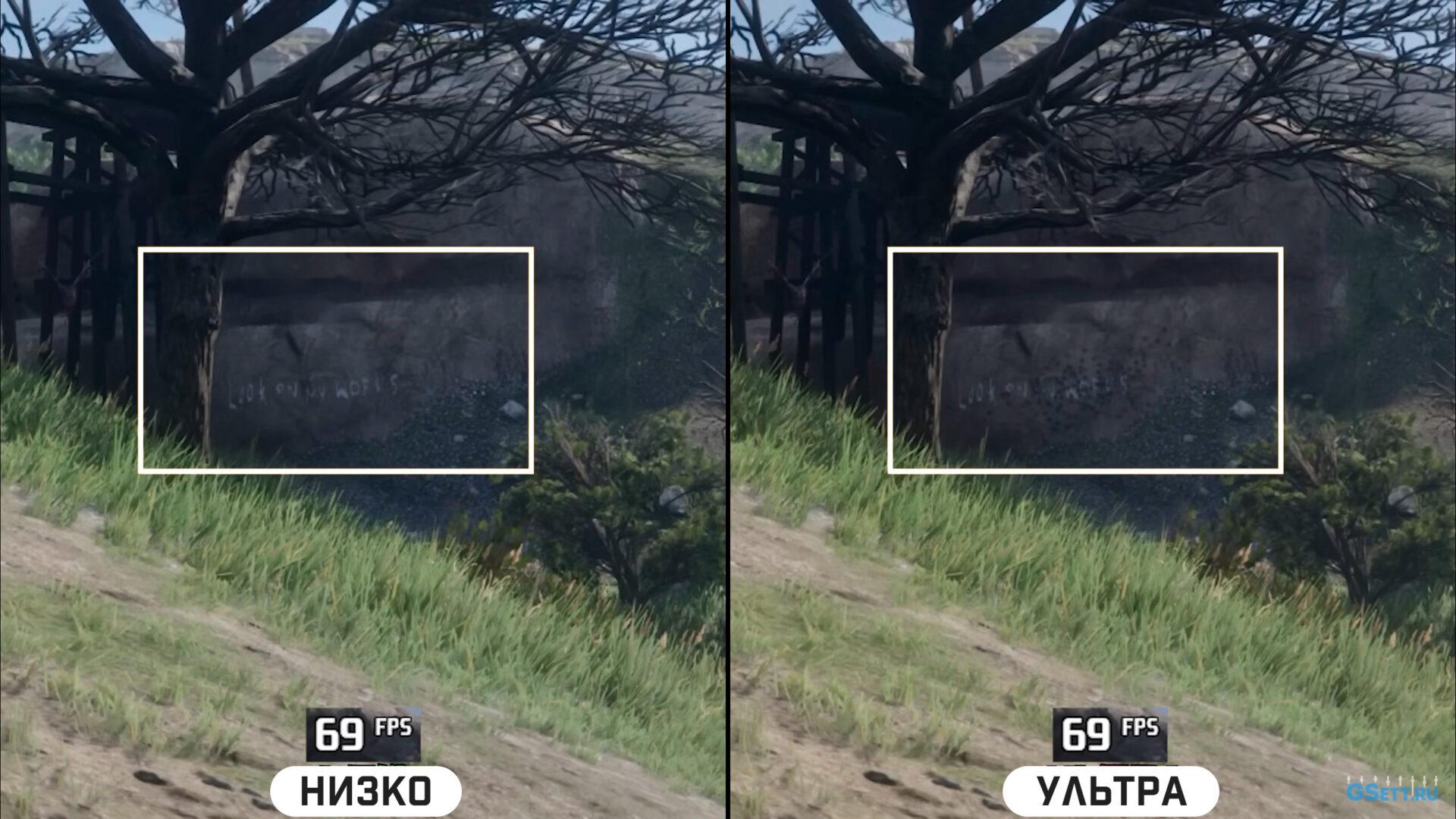
Не оказывает влияния на производительность, поэтому можно смело использовать максимальное значение.
Оптимальная настройка: «Ультра»
Качество меха
Эта настройка отвечает за качество меха у животных и на одежде персонажей.
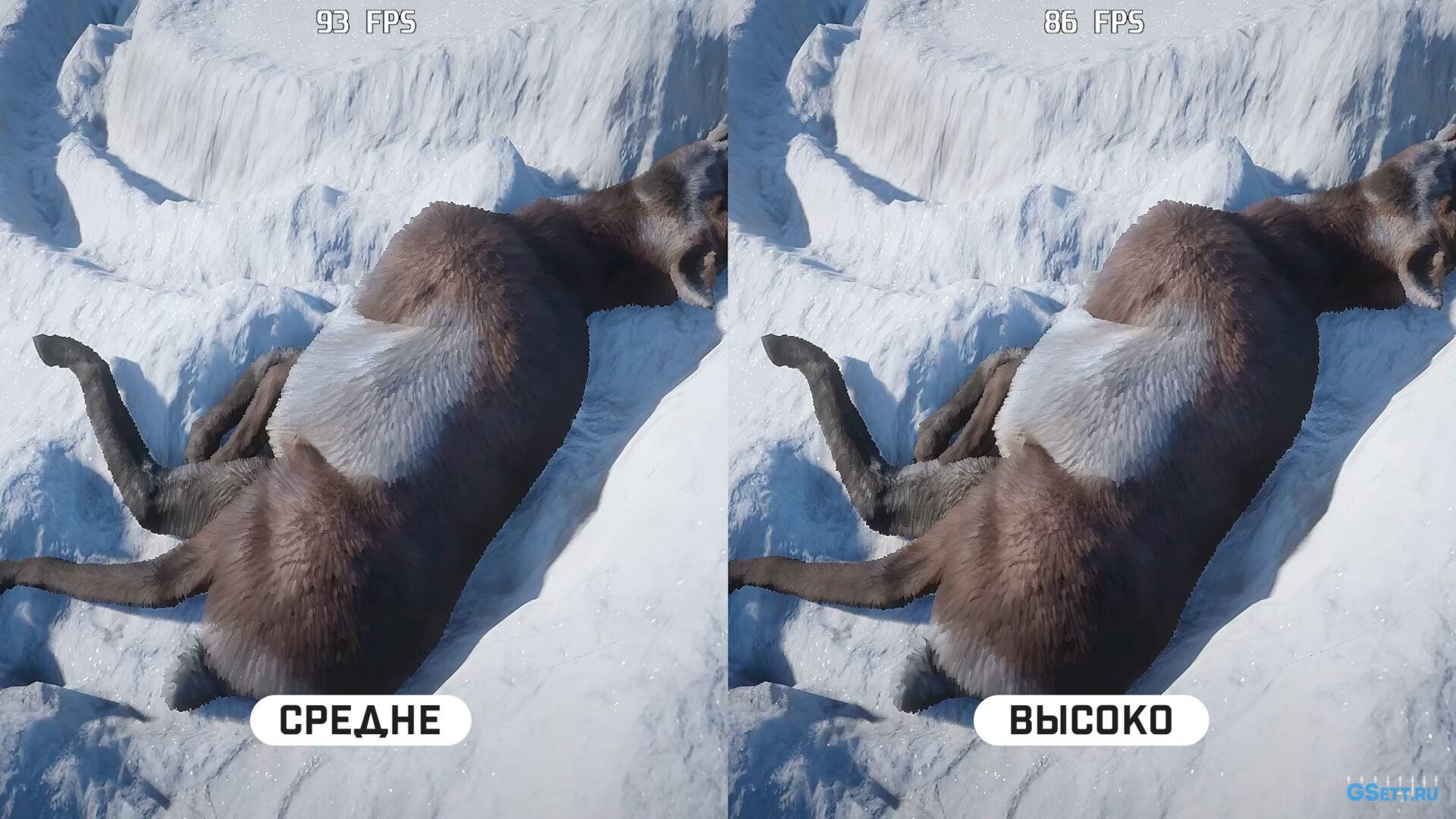
Сильно влияет на частоту кадров. Учитывая, что разница в качестве меха не так уж велика и во время геймплея вы вряд ли будете обращать на это внимание – оптимальнее будет использовать вариант “Средне”.
Оптимальная настройка: «Средне»
Тесселяция деревьев
Эта настройка отвечает за сложность геометрии деревьев.
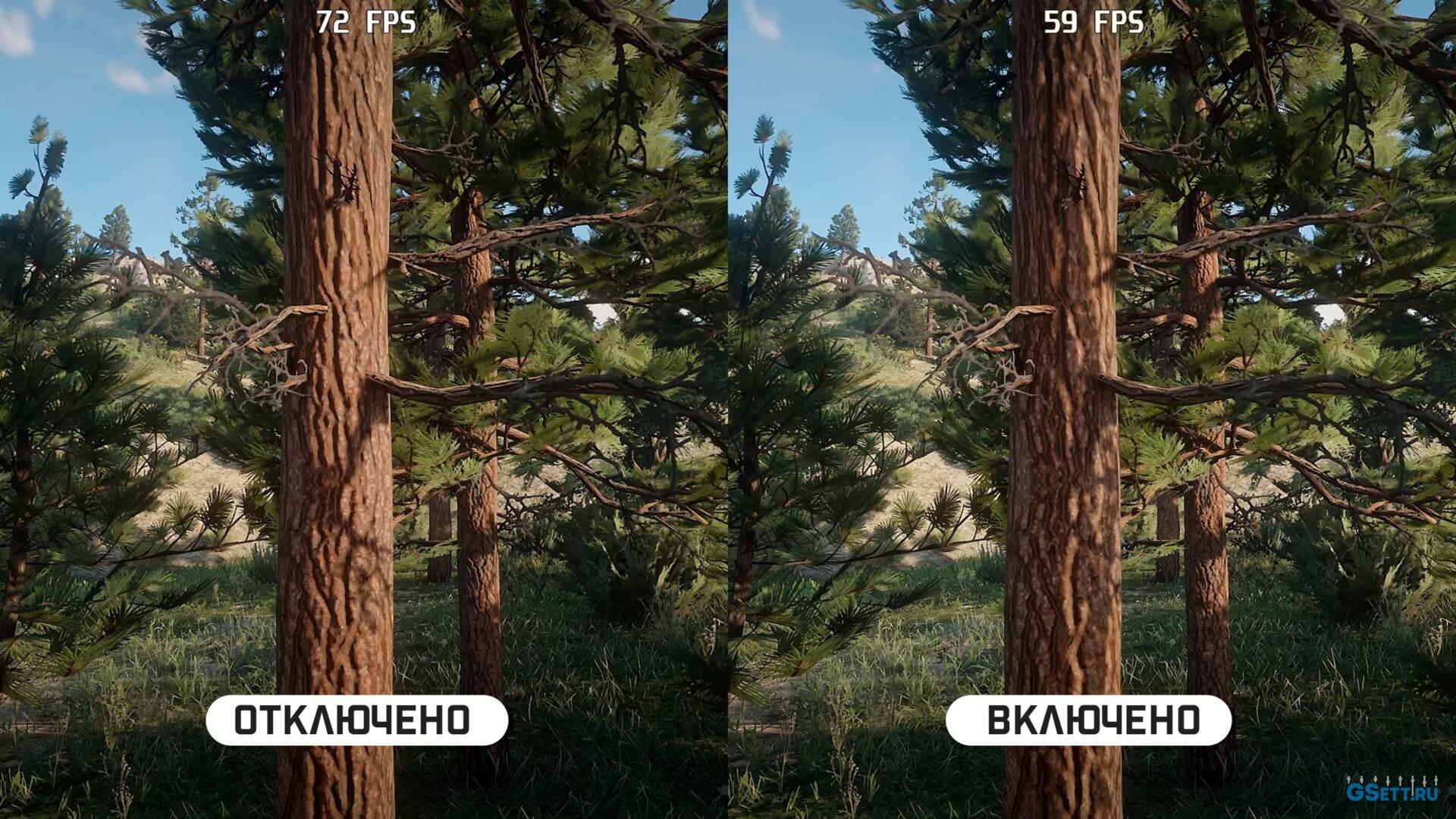
Хоть визуально разница и заметна – эта настройка оказывает сильное влияние на частоту кадров. И во время геймплея вы точно не будете обращать на это внимания, разве что если не захотите разглядывать деревья вплотную. Поэтому оптимальнее её выключить.
Оптимальная настройка: «Отключено»
Заключение
Используя эти оптимальные настройки графики для Red Dead Redemption 2 вы получите прирост к FPS примерно в 70-100%, в зависимости от локации и сцены на экране, по сравнению с максимальными настройками. При этом качество графики останется практически на том же уровне и визуальную разницу заметить будет крайне сложно.
Для примера, вот разница на моей RTX 3070 в разрешении 1440p (в обоих случаях используется только сглаживание TAA на установке “высоко”, масштабирование разрешения 1.25, Vulkan API):

Надеюсь, мой гайд окажется для вас полезным и поможет играть в эту замечательную игру с комфортом и наслаждаясь красивой графикой.
Не трать время на поиски площадок для покупки цифровых товаров по низким ценам — заходи на ggsel.net! Здесь тысячи продавцов предлагают лучшие предложения на игры для ПК и консолей, включая новинки и тайтлы, недоступные в России. На ggsel можно также найти подписки на любые сервисы, DLC, игровую валюту, пополнение баланса Steam с минимальной комиссией всего 5% и даже ПО. Покупки защищены, доставка моментальная, а удобный поиск помогает найти именно то, что ты ищешь. Заходи, выбирай, экономь и наслаждайся играми без лишних проблем!













Огромное спасибо, это то что я искал!!!
Спасибо, очень полезный материал
спасибо за труд
Большое спасибо, очень познавательно и полезно👍🔥
Огромное спасибо
Хорошо, что не надо регаться на сайте, чтобы написать автору о том, какой он молодец
Воистину, это идеальные настройки! Моё уважение автору!
Автор, большое спасибо, подробная информация с сравнениями очень кстати!
Согласен, гайд хороший, проверено. Как обладать довольно мощного компа хочется, чтобы фпс был стабильно в районе 144, единственное я вместо ТАА сглаживания включил фср2 на качество, там визуально смотрится красивее и запас производительности добавляется в районе 10%.👍
Благодарю этим настройкам у меня стало хороший Фреймтейм! Спасибо за труд
Красава, спасибо!
Мля челу огромное спасибо проблема была в msaa, а мыло я пофиксил поставив Taa на средне так как высокое мылит и масштабирование на 1.250
На моей лэптоп 4070 на ультра выдавало 55фпс, с длсс аж целых 62фпс. После настройки вышло стабильно 80фпс. Спасибо большое
Спасибо, просто лучший
Круто
Спасибо большое, побольше гейм материалов/новостей, подпишусь с удовольствием